c盘太小如何扩容?全网超全的解决方案,附详细步骤!
2025-10-22 14:32 来源:西西软件网 作者:佚名C盘作为系统盘,存储着操作系统、程序文件和一些临时文件,往往是磁盘空间最为紧张的地方。当C盘空间不足时,电脑的运行速度会变慢,甚至会导致系统崩溃。c盘太小如何扩容?本文会介绍多种适合的C盘扩容方法,帮助你找到合适的解决方案。
一、C盘太小的原因及问题分析
C盘太小的根本原因通常是硬盘空间分配不合理。很多时候,在购买电脑时,系统自动将C盘分配了一定的存储空间,而随着时间的推移,安装的程序、系统更新、文件缓存等逐渐占用了C盘的大量空间。C盘变小的常见问题包括:
操作系统更新:操作系统的自动更新会不断下载并安装文件,这些更新往往会占据大量空间。
程序和应用安装:一些程序默认安装在C盘,特别是大型软件,如Adobe系列软件、游戏等,都会消耗大量C盘空间。
临时文件堆积:操作系统和应用程序会生成临时文件、日志文件等,如果不及时清理,这些文件会占用大量存储空间。
所以,当C盘空间不足时,电脑的性能会受到严重影响。为了避免这种情况,很多用户开始考虑扩容C盘,确保其能够提供足够的空间以支持系统正常运行。
二、扩容前必做:3项关键准备工作
1)备份!备份!备份!
重要的事情说三遍。任何磁盘分区操作都存在极低概率的意外风险(如突然断电)。为了100%的安全,请务必将C盘和你将要操作的其他分区(如D盘)的重要数据,备份到移动硬盘或云端。
2)磁盘健康检查
按下 Win + R,输入 cmd 打开命令提示符,执行 chkdsk C: /f 修复逻辑错误。
3)彻底清理C盘空间
很多时候,C盘并非真的“满了”,而是被大量垃圾文件占用了空间。
使用系统自带的磁盘清理:
打开“此电脑”,右键点击C盘,选择“属性”;在“常规”选项卡中,点击“磁盘清理”;系统扫描后,勾选所有可以清理的文件(如下载的程序文件、临时Internet文件、回收站等),点击“清理系统文件”,再次勾选所有选项,然后确认清理。
清理大文件和不常用软件:
使用工具(如SpaceSniffer)或手动检查C盘的“用户”文件夹下的“下载”、“桌面”、“文档”等,将大文件转移到其他盘;通过“控制面板”->“程序和功能”,卸载长期不使用且体积庞大的软件。
三、c盘太小如何扩容?两种安全方法扩容
针对“c盘太小如何扩容”问题,有几种常见的方法可以给C盘扩容,具体的方法及操作步骤如下:
方法1:使用磁盘管理工具进行扩容
Windows操作系统自带的磁盘管理工具能够帮助用户对硬盘进行分区调整,从而扩容C盘。步骤如下:
1、按下“Win + X”键,选择“磁盘管理”。
2、在磁盘管理界面中,找到C盘,查看C盘的右侧是否有未分配的空闲空间。如果有空闲空间,可以将其分配给C盘。
3、右击C盘,选择“扩展卷”,在弹出的对话框中,选择未分配的空间,按提示完成扩展。
注意事项:
- 扩容前确保有备份,避免操作失误导致数据丢失。
- 确保未分配的空间在C盘的右侧,否则需要先调整分区。
方法2:使用第三方易我分区大师
如果系统自带的磁盘管理工具不能满足需求,可以使用第三方分区工具,如易我分区大师(EaseUS Partition Master Professional),它几乎适用所有的分区场景,尤其是D盘不与C盘相邻,或不想删除D盘数据的情况下,它可以做到在不影响分区数据,跨区拆解分区并合并分区哦!并且操作也是很简单的。
c盘太小如何扩容?下面,就是这款软件操作步骤:
1.启动易我分区大师(EaseUS Partition Master Professional),可以在软件首页看见整个电脑磁盘分区的情况。
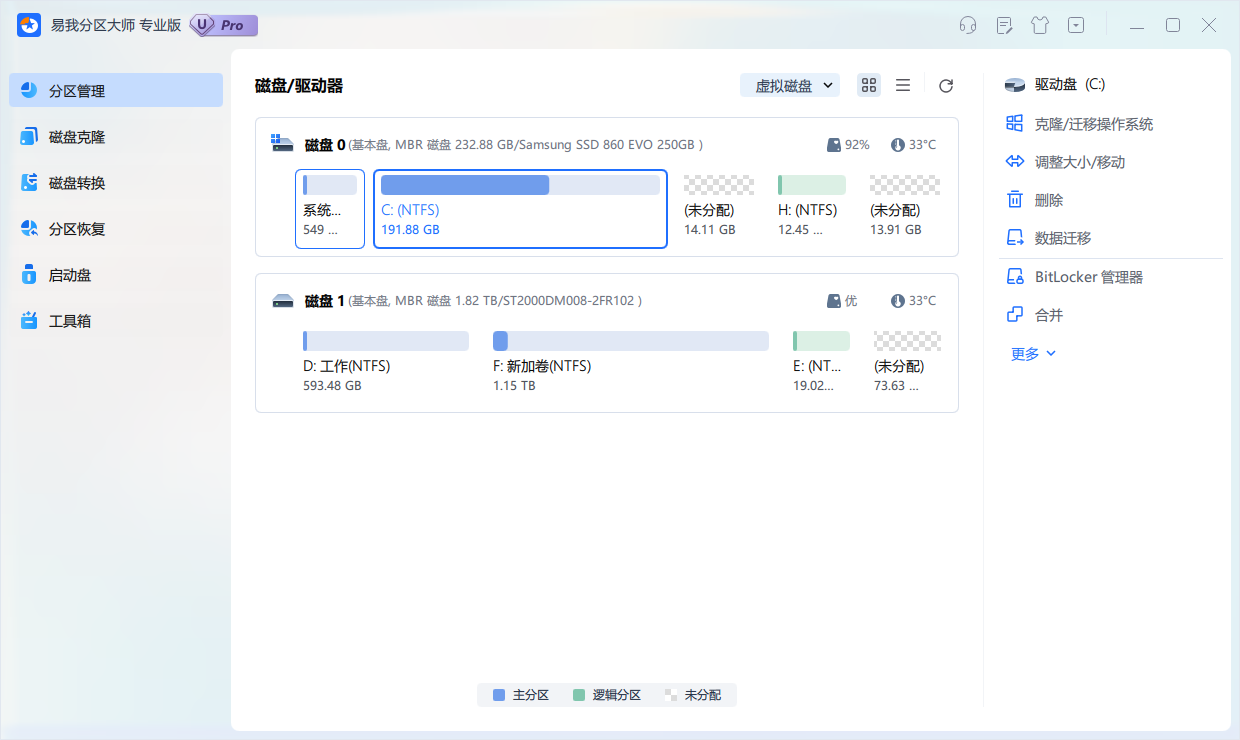
2.如果C盘旁边有未分配空间,右键点击首页C分区,在下拉列表中选择“调整大小/移动”。
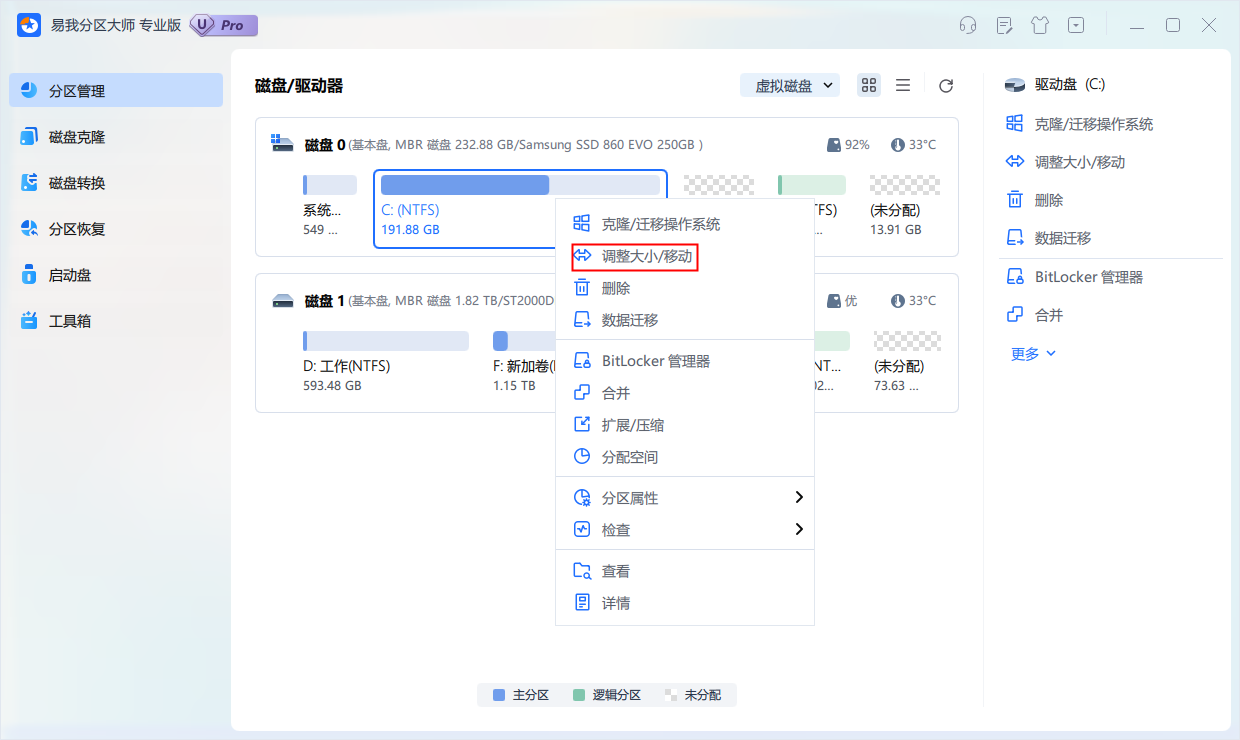
3.调整C盘大小:在新弹出的页面可以直接输入C盘分配的总空间,或者拖动按钮拉取要给C盘分配的空间。
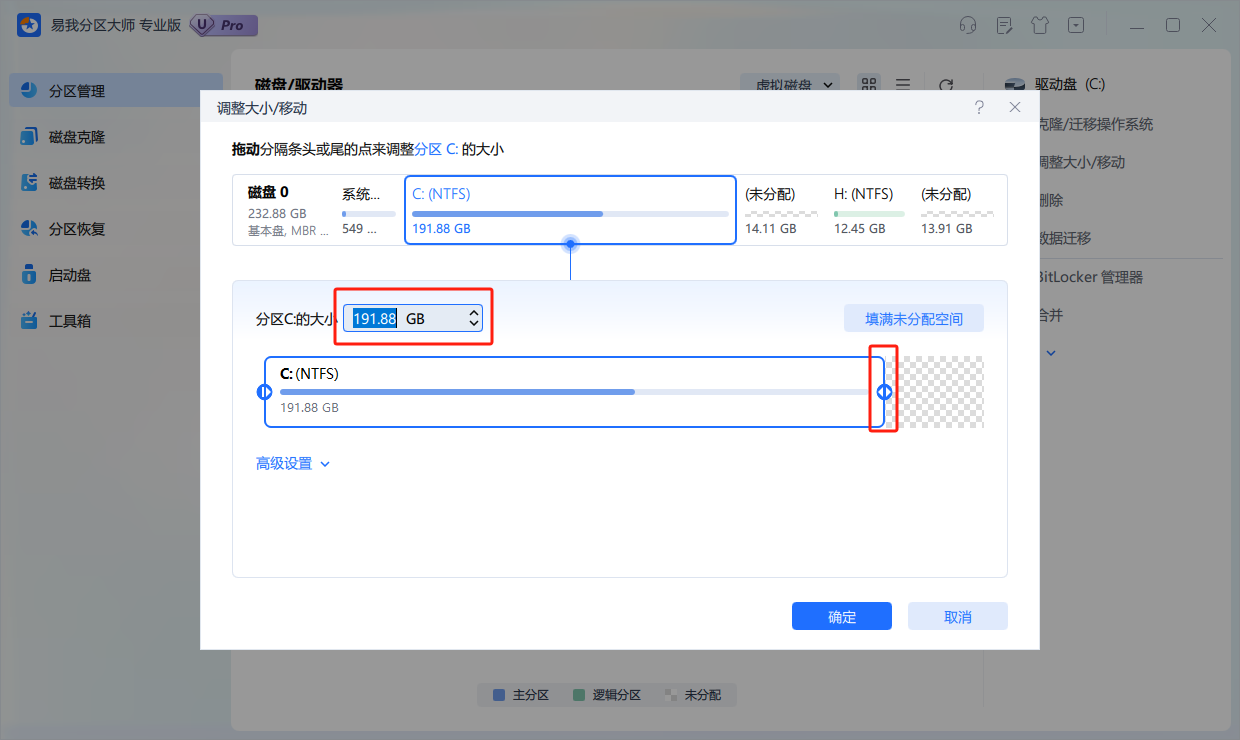
4.设置好后点击“确定”,并点击“执行1个任务”,可以在“任务队列”撤销上一步操作或者删除任务,随后点击“应用”。
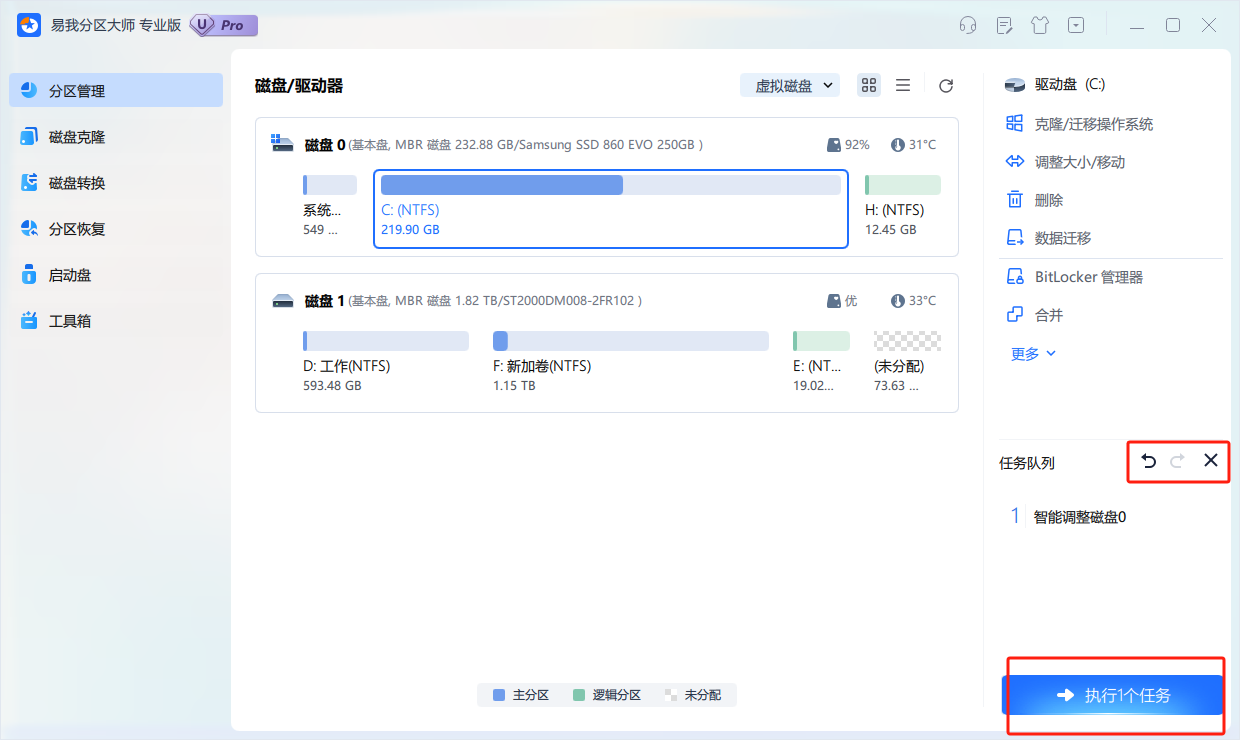
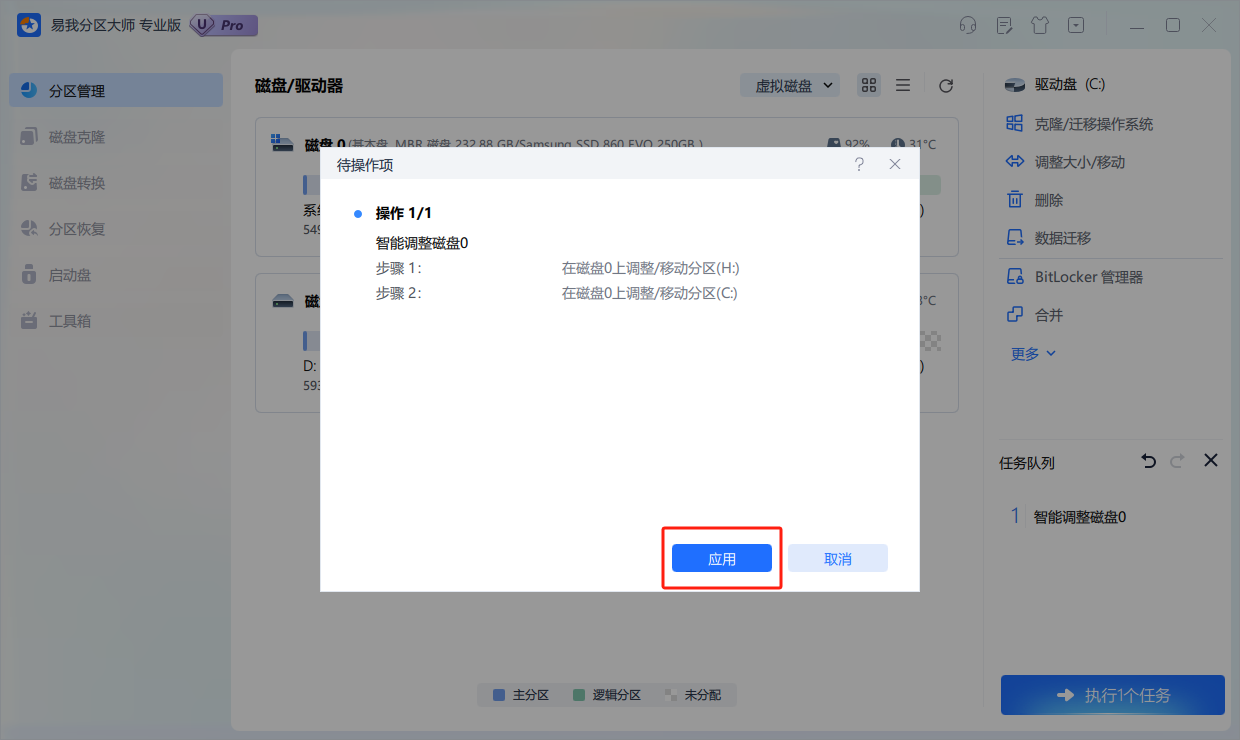
5.等待操作完成。返回首页将会发现C盘空间已增加。
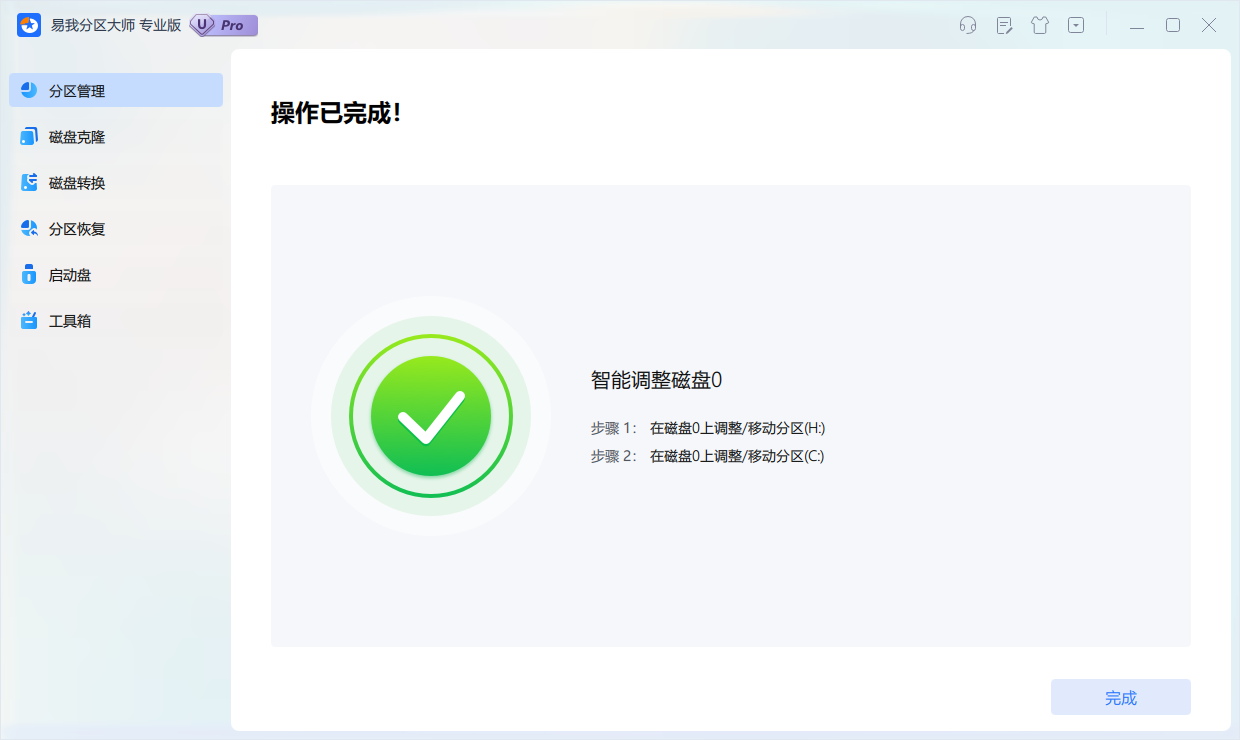
四、全文小结
针对“c盘太小如何扩容”的问题,本文介绍了多种扩容方法,包括使用Windows自带磁盘管理工具、第三方分区软件,以及清理C盘无用文件。。每种方法都有其适用的情况,大家可以根据情况进行选择哦!
上面是c盘太小如何扩容?全网超全的解决方案,附详细步骤!的内容了,文章的版权归原作者所有,如有侵犯您的权利,请及时联系本站删除,更多相关c盘空间小的资讯,请关注收藏西西下载站。
下一篇:Photoshop-CS2怎么迁移到新电脑?传输神器揭秘!-Adobe











